2019 CITROEN C4 CACTUS mirror
[x] Cancel search: mirrorPage 27 of 256

25
Radio un datu nesēji.
Skatiet sadaļu „ Audio un telekomunikācijas”.
Mirror Screen vai pievienotā navigācijas
sist ē ma*.
Skatiet sadaļu „ Audio un telekomunikācijas”.
Gaisa kondicionētājs.
Ļauj noregulēt temperatūras, gaisa
plūsmas un citus iestatījumus.Plašāku informāciju par
apsildi, manuālo
gaisa kondicionēšanu un automātisko gaisa
kondicionēšanu skatiet attiecīgajās sadaļās.
Tālrunis.
Skatiet sadaļu „ Audio un telekomunikācijas”.
Lietojumprogrammas.
Parāda savienotos un pieejamos
pakalpojumus.
Skatiet sadaļu „ Audio un telekomunikācijas”.
Automašīna vai Braukšana*.
Ļauj aktivizēt, dezaktivēt un pielāgot
noteiktu funkciju iestatījumus.
Šajā izvēlnē pieejamās funkcijas ir sakārtotas
divās cilnēs: „ Vehicle settings ” un „Driving
function ”.
Skaņas skaļuma vadība/skaņas
izslēgšana.
Skatiet sadaļu „ Audio un
telekomunikācijas”.
Ar trim pirkstiem pieskarieties
skārienekrānam, lai atvērtu izvēlnes apli.
Augšējā josla
* Atkarībā no aprīkojuma -
P
iekļuve konfigurācijai
.
Pēc neilga laika, ja netiek veiktas nekādas
darbības sekundārajā lapā, automātiski
parādās primārā lapa.
Izmantojiet šo pogu, lai apstiprinātu.
Izmantojiet šo pogu, lai atgrieztos
iepriekšējā lapā.
Izvēlnes
* Atkarībā no aprīkojuma. Daļa no informācijas ir pastāvīgi redzama
skārienekrāna augšējā daļā:
-
I
nformācija, kas saistīta ar klimata kontroli
un vienkāršota piekļuve izvēlnēm (nosakot
tikai temperatūtru un gaisa plūsmu);
-
I
zvēlņu Radio
un Tālrunis informācijas
kopsavilkums un norādes par navigāciju*.
-
P
aziņojumu zona (SMS un e-pasts)*.
1
Mēraparātu panelis
Page 28 of 256

26
Funkcijas ir iedalītas 4 grupās.
G rupas Funkcijas
„ Novietošana
stāvvietā ”-
„R
ear wiper in reverse”: aizmugurējā logu tīrītāja darbības aktivēšana/
dezaktivēšana atpakaļgaitas pārnesuma ieslēgšanas laikā.
-
„A
utomatic folding of mirrors ”: dur vju spoguļu automātiskas
locīšanas/atlocīšanas aktivizēšana/dezaktivēšana aizslēgšanas/
atslēgšanas laikā.
„ Headlamps ”-
„G
uide-me-home lighting”: automātiskā pavadošā apgaismojuma
aktivēšana/dezaktivēšana.
-
„W
elcome lighting”: ārējā sagaidošā apgaismojuma aktivēšana/
dezaktivēšana.
-
„D
aytime running lamps”: (atkarībā no pārdevēja valsts).
-
„D
irectional headlamps”: statiskā pagrieziena apgaismojuma
aktivēšana/dezaktivēšana.
„Comfort ”-
„U
nlock: Boot only ”: aizmugures aizvirtņa selektīvas atslēgšanas
aktivizēšana/dezaktivēšana.
„ Security ”-
„F
atigue Detection System”: autovadītāja neuzmanības fiksēšanas
sistēmas aktivizēšana/dezaktivēšana.
-
„R
ecommended speed display ”: ātruma ierobežojumu displeja
aktivizēšana/dezaktivēšana.
-
„
Collision risk aler t and automatic braking ”: sadursmes riska
brīdinājuma sistēmas un automātiskās ārkārtas bremzēšanas
aktivizēšana/dezaktivēšana.
-
„B
lind spot sensors”: aklo zonu sensoru aktivizēšana/dezaktivēšana.
Cilne „Driving functions”
Funkcija Komentāri
Park Assist Funkcijas aktivizēšana.
„ Stop & Star t ”Funkcijas aktivizēšana/
dezaktivēšana.
Parking sensors Funkcijas aktivizēšana/
dezaktivēšana.
Traction control Funkcijas aktivizēšana/
dezaktivēšana.
Blind spot
sensors Funkcijas aktivizēšana/
dezaktivēšana.
Under-inflation
initialisation Nepietiekama riepu
spiediena noteikšanas
sistēmas inicializācija.
Diagnostics Pašreizējo brīdinājumu
saraksts.
Izvēlne „Vehicle”/izvēlne
„Driving”
Cilne „Vehicle settings”
Papildu informāciju par vienu no šīm
funkcijām skatiet attiecīgajā sadaļā.
Mēraparātu panelis
Page 186 of 256

4
FM 87.5 MHz
Radio
Atkarībā no aprīkojuma/atkarībā no versijas.Atlasiet audio avotu vai radiostaciju
vai aplūkojiet fotoattēlus.
Tālrunis
Atkarībā no aprīkojuma/atkarībā no versijas.
Pievienojiet tālruni, izmantojot
Bluetooth
®, nolasiet paziņojumus un
e-pastu un nosūtiet ātrās ziņas.
Iestatījumi
Atkarībā no aprīkojuma/atkarībā no versijas.
Iestatiet personīgā profila
iestatījumus un/vai iestatiet skaņas
(balanss, skaņas vide utt.) un
rādījumu (valoda, vienības, datums,
laiks utt.) parametrus.Lietojumprogrammas
Atkarībā no aprīkojuma/atkarībā no versijas.
Izmantojiet noteiktas pievienotā
viedtālruņa lietojumprogrammas,
izmantojot CarPlay
®, MirrorLinkTM
(pieejams atkarībā no valsts) vai
Android Auto.
Pārbaudiet Bluetooth
® un Wi-Fi
savienojumu statusu.
Izvēlnes
Pievienotā navigācija
Atkarībā no aprīkojuma/atkarībā no versijas.
Ievadiet navigācijas iestatījumus un
izvēlieties galamērķi.
Izmantojiet pakalpojumus, kas
pieejami reāllaikā atkarībā no
iekārtas.
CITRO
Page 198 of 256
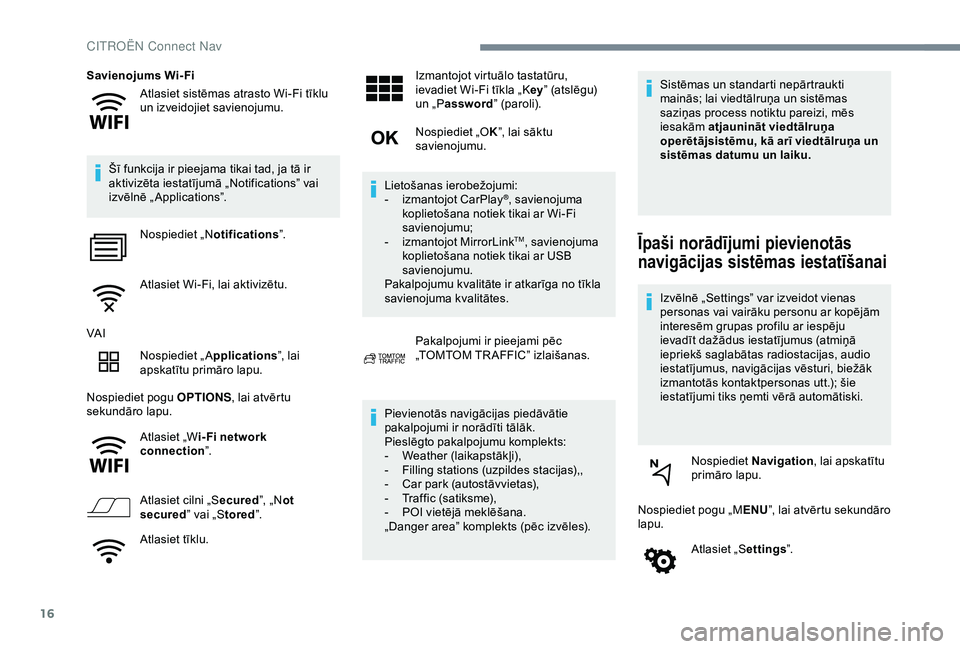
16
Atlasiet sistēmas atrasto Wi-Fi tīklu
un izveidojiet savienojumu.
Savienojums Wi-Fi
Šī funkcija ir pieejama tikai tad, ja tā ir
aktivizēta iestatījumā „Notifications” vai
izvēlnē „ Applications”. Nospiediet „N otifications”.
Atlasiet Wi-Fi, lai aktivizētu.
VA I Nospiediet „A pplications”, lai
apskatītu primāro lapu.
Nospiediet pogu OPTIONS, lai atvērtu
sekundāro lapu.
Atlasiet „W i- Fi network
connection ”.
Atlasiet cilni „S ecured”, „Not
secured ” vai „Stored”.
Atlasiet tīklu. Izmantojot virtuālo tastatūru,
ievadiet Wi-Fi tīkla „K
ey” (atslēgu)
un „P assword ” (paroli).
Nospiediet „O K”, lai sāktu
savienojumu.
Lietošanas ierobežojumi:
-
i
zmantojot CarPlay
®, savienojuma
koplietošana notiek tikai ar Wi-Fi
savienojumu;
-
i
zmantojot MirrorLink
TM, savienojuma
koplietošana notiek tikai ar USB
savienojumu.
Pakalpojumu kvalitāte ir atkarīga no tīkla
savienojuma kvalitātes.
Pakalpojumi ir pieejami pēc
„TOMTOM TR AFFIC” izlaišanas.
Pievienotās navigācijas piedāvātie
pakalpojumi ir norādīti tālāk.
Pieslēgto pakalpojumu komplekts:
-
W
eather (laikapstākļi),
-
F
illing stations (uzpildes stacijas),,
-
C
ar park (autostāvvietas),
-
T
raffic (satiksme),
-
P
OI vietējā meklēšana.
„Danger area” komplekts (pēc izvēles). Sistēmas un standarti nepārtraukti
mainās; lai viedtālruņa un sistēmas
saziņas process notiktu pareizi, mēs
iesakām
atjaunināt viedtālruņa
operētājsistēmu, kā arī viedtālruņa un
sistēmas datumu un laiku.Īpaši norādījumi pievienotās
navigācijas sistēmas iestatīšanai
Izvēlnē „Settings” var izveidot vienas
personas vai vairāku personu ar kopējām
interesēm grupas profilu ar iespēju
ievadīt dažādus iestatījumus (atmiņā
iepriekš saglabātas radiostacijas, audio
iestatījumus, navigācijas vēsturi, biežāk
izmantotās kontaktpersonas utt.); šie
iestatījumi tiks ņemti vērā automātiski.
Nospiediet Navigation , lai apskatītu
primāro lapu.
Nospiediet pogu „M ENU”, lai atvērtu sekundāro
lapu.
Atlasiet „S ettings”.
CITRO
Page 200 of 256
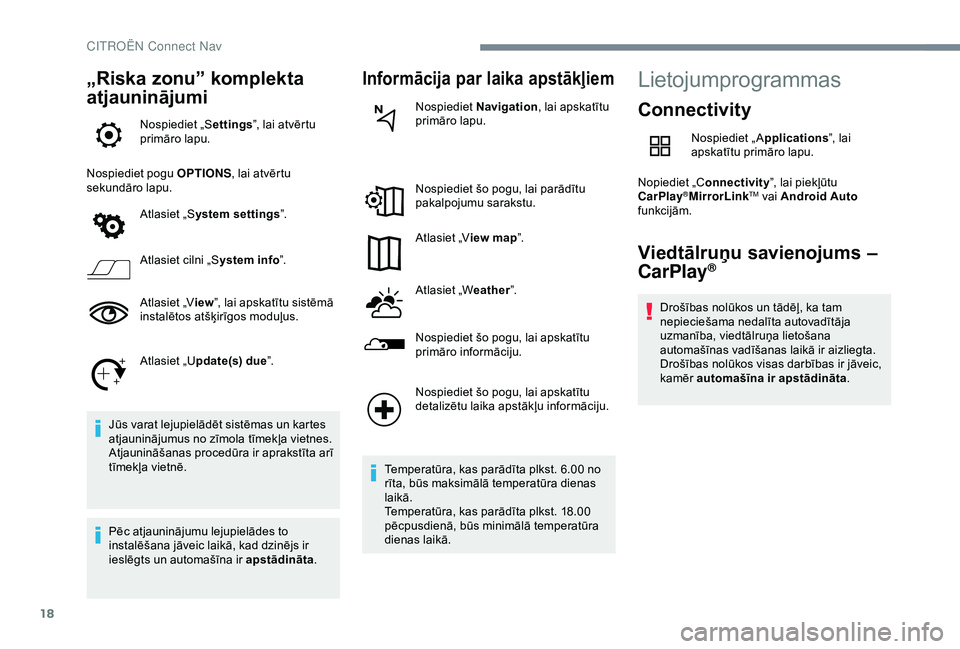
18
„Riska zonu” komplekta
atjauninājumi
Nospiediet „Settings”, lai atvērtu
primāro lapu.
Nospiediet pogu OPTIONS, lai atvērtu
sekundāro lapu.
Atlasiet „S ystem settings ”.
Atlasiet cilni „S ystem info”.
Atlasiet „V iew”, lai apskatītu sistēmā
instalētos atšķirīgos moduļus.
Atlasiet „U pdate(s) due ”.
Jūs varat lejupielādēt sistēmas un kartes
atjauninājumus no zīmola tīmekļa vietnes.
Atjaunināšanas procedūra ir aprakstīta arī
tīmekļa vietnē.
Pēc atjauninājumu lejupielādes to
instalēšana jāveic laikā, kad dzinējs ir
ieslēgts un automašīna ir apstādināta .
Informācija par laika apstākļiem
Nospiediet Navigation , lai apskatītu
primāro lapu.
Nospiediet šo pogu, lai parādītu
pakalpojumu sarakstu.
Atlasiet „V iew map”.
Atlasiet „W eather”.
Nospiediet šo pogu, lai apskatītu
primāro informāciju.
Nospiediet šo pogu, lai apskatītu
detalizētu laika apstākļu informāciju.
Temperatūra, kas parādīta plkst. 6.00 no
rīta, būs maksimālā temperatūra dienas
laikā.
Temperatūra, kas parādīta plkst. 18.00
pēcpusdienā, būs minimālā temperatūra
dienas laikā.
Lietojumprogrammas
Connectivity
Nospiediet „A pplications”, lai
apskatītu primāro lapu.
Nopiediet „C onnectivity”, lai piekļūtu
CarPlay
®MirrorLinkTM vai Android Auto
funkcijām.
Viedtālruņu savienojums –
CarPlay®
Drošības nolūkos un tādēļ, ka tam
nepieciešama nedalīta autovadītāja
uzmanība, viedtālruņa lietošana
automašīnas vadīšanas laikā ir aizliegta.
Drošības nolūkos visas darbības ir jāveic,
kamēr automašīna ir apstādināta .
CITRO
Page 201 of 256
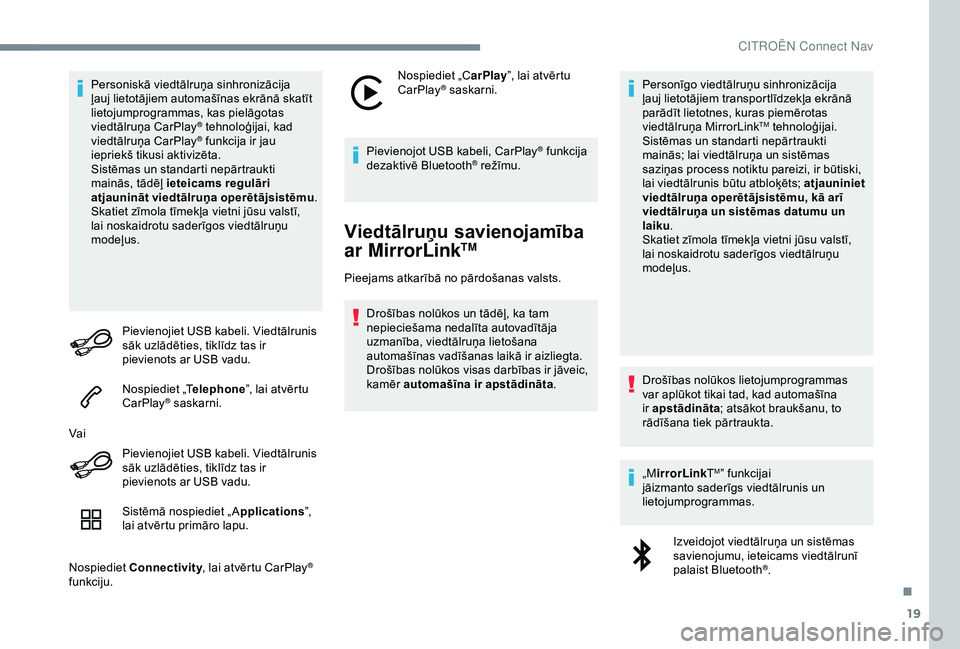
19
Personiskā viedtālruņa sinhronizācija
ļauj lietotājiem automašīnas ekrānā skatīt
lietojumprogrammas, kas pielāgotas
viedtālruņa CarPlay
® tehnoloģijai, kad
v
iedtālruņa CarPlay® funkcija ir jau
iepriekš tikusi aktivizēta.
Sistēmas un standarti nepārtraukti
mainās, tādēļ ieteicams regulāri
atjaunināt viedtālruņa operētājsistēmu .
Skatiet zīmola tīmekļa vietni jūsu valstī,
lai noskaidrotu saderīgos viedtālruņu
modeļus.
Pievienojiet USB kabeli. Viedtālrunis
sāk uzlādēties, tiklīdz tas ir
pievienots ar USB vadu.
Nospiediet „T elephone”, lai atvērtu
CarPlay
® saskarni.
Vai Pievienojiet USB kabeli. Viedtālrunis
sāk uzlādēties, tiklīdz tas ir
pievienots ar USB vadu.
Sistēmā nospiediet „ A pplications”,
lai atvērtu primāro lapu.
Nospiediet Connectivity , lai atvērtu CarPlay
®
funkciju. Nospiediet „C
arPlay”, lai atvērtu
CarPlay
® saskarni.
Pievienojot USB kabeli, CarPlay
® funkcija
dezaktivē Bluetooth® režīmu.
Viedtālruņu savienojamība
ar MirrorLinkTM
Pieejams atkarībā no pārdošanas valsts.
Drošības nolūkos un tādēļ, ka tam
nepieciešama nedalīta autovadītāja
uzmanība, viedtālruņa lietošana
automašīnas vadīšanas laikā ir aizliegta.
Drošības nolūkos visas darbības ir jāveic,
kamēr automašīna ir apstādināta .Personīgo viedtālruņu sinhronizācija
ļauj lietotājiem transportlīdzekļa ekrānā
parādīt lietotnes, kuras piemērotas
viedtālruņa MirrorLink
TM tehnoloģijai.
Sistēmas un standarti nepārtraukti
mainās; lai viedtālruņa un sistēmas
saziņas process notiktu pareizi, ir būtiski,
lai viedtālrunis būtu atbloķēts; atjauniniet
viedtālruņa operētājsistēmu, kā arī
viedtālruņa un sistēmas datumu un
laiku .
Skatiet zīmola tīmekļa vietni jūsu valstī,
lai noskaidrotu saderīgos viedtālruņu
modeļus.
Drošības nolūkos lietojumprogrammas
var aplūkot tikai tad, kad automašīna
ir apstādināta ; atsākot braukšanu, to
rādīšana tiek pārtraukta.
„M irrorLink T
M” funkcijai
jāizmanto saderīgs viedtālrunis un
lietojumprogrammas.
Izveidojot viedtālruņa un sistēmas
savienojumu, ieteicams viedtālrunī
palaist Bluetooth
®.
.
CITRO
Page 202 of 256
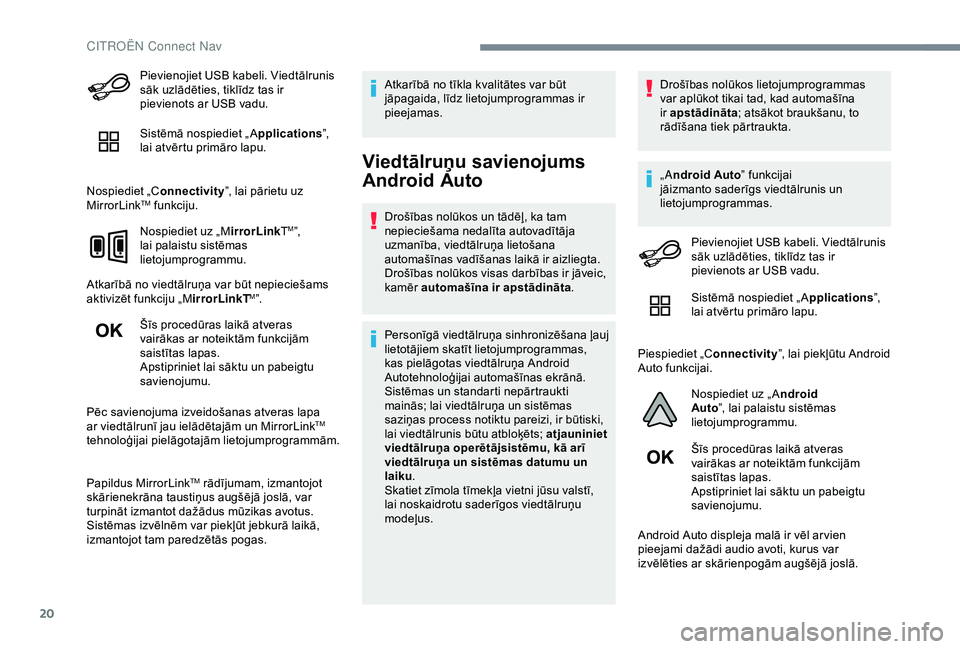
20
Pievienojiet USB kabeli. Viedtālrunis
sāk uzlādēties, tiklīdz tas ir
pievienots ar USB vadu.
Sistēmā nospiediet „ Applications”,
lai atvērtu primāro lapu.
Nospiediet „C onnectivity”, lai pārietu uz
MirrorLink
TM funkciju.
Nospiediet uz „M irrorLinkT
M”,
lai palaistu sistēmas
lietojumprogrammu.
Atkarībā no viedtālruņa var būt nepieciešams
aktivizēt funkciju „M irrorLinkT
M”.
Šīs procedūras laikā atveras
vairākas ar noteiktām funkcijām
saistītas lapas.
Apstipriniet lai sāktu un pabeigtu
savienojumu.
Pēc savienojuma izveidošanas atveras lapa
ar viedtālrunī jau ielādētajām un MirrorLink
TM
tehnoloģijai pielāgotajām lietojumprogrammām.
Papildus MirrorLink
TM rādījumam, izmantojot
skārienekrāna taustiņus augšējā joslā, var
turpināt izmantot dažādus mūzikas avotus.
Sistēmas izvēlnēm var piekļūt jebkurā laikā,
izmantojot tam paredzētās pogas. Atkarībā no tīkla kvalitātes var būt
jāpagaida, līdz lietojumprogrammas ir
pieejamas.
Viedtālruņu savienojums
Android Auto
Drošības nolūkos un tādēļ, ka tam
nepieciešama nedalīta autovadītāja
uzmanība, viedtālruņa lietošana
automašīnas vadīšanas laikā ir aizliegta.
Drošības nolūkos visas darbības ir jāveic,
kamēr
automašīna ir apstādināta .
Personīgā viedtālruņa sinhronizēšana ļauj
lietotājiem skatīt lietojumprogrammas,
kas pielāgotas viedtālruņa Android
Autotehnoloģijai automašīnas ekrānā.
Sistēmas un standarti nepārtraukti
mainās; lai viedtālruņa un sistēmas
saziņas process notiktu pareizi, ir būtiski,
lai viedtālrunis būtu atbloķēts; atjauniniet
viedtālruņa operētājsistēmu, kā arī
viedtālruņa un sistēmas datumu un
laiku .
Skatiet zīmola tīmekļa vietni jūsu valstī,
lai noskaidrotu saderīgos viedtālruņu
modeļus. Drošības nolūkos lietojumprogrammas
var aplūkot tikai tad, kad automašīna
ir apstādināta
; atsākot braukšanu, to
rādīšana tiek pārtraukta.
„A ndroid Auto ” funkcijai
jāizmanto saderīgs viedtālrunis un
lietojumprogrammas.
Pievienojiet USB kabeli. Viedtālrunis
sāk uzlādēties, tiklīdz tas ir
pievienots ar USB vadu.
Sistēmā nospiediet „ A pplications”,
lai atvērtu primāro lapu.
Piespiediet „C onnectivity”, lai piekļūtu Android
Auto funkcijai.
Nospiediet uz „ A ndroid
Auto ”, lai palaistu sistēmas
lietojumprogrammu.
Šīs procedūras laikā atveras
vairākas ar noteiktām funkcijām
saistītas lapas.
Apstipriniet lai sāktu un pabeigtu
savienojumu.
Android Auto displeja malā ir vēl ar vien
pieejami dažādi audio avoti, kurus var
izvēlēties ar skārienpogām augšējā joslā.
CITRO
Page 226 of 256

4
Tālrunis (īsi nospiežot): tālruņa
zvana sākšana.
Tālruņa sarunas laikā (īsi
nospiežot): piekļuve tālruņa izvēlnei.
Tālrunis (nospiežot un turot):
ienākošā zvana noraidīšana, zvana
beigšana; piekļuve tālruņa izvēlnei,
kamēr nenotiek tālruņa saruna.
Radio (pagriežot): automātiska
iepriekšējās/nākamās radiostacijas
meklēšana.
Multivide (pagriežot): iepriekšējais/
nākamais ieraksts, pār vietošanās
sarakstā.
Īsi nospiežot : atlases
apstiprināšana. Ja nekas
nav atlasīts, piekļuve atmiņā
saglabātajiem vienumiem.
Radio : radiostaciju saraksta
atvēršana.
Multivide : ierakstu saraksta
atvēršana.
Radio (nospiežot un turot): uztverto
radiostaciju saraksta atjaunināšana.Izvēlnes
Lietojumprogrammas
Atkarībā no aprīkojuma/atkarībā no versijas.
Piekļuve konfigurējamam
aprīkojumam.
Radio
Atkarībā no aprīkojuma/atkarībā no versijas.Atlasiet audio avotu vai radiostaciju.
Tālrunis
Atkarībā no aprīkojuma/atkarībā no versijas.
Pievienojiet tālruni, izmantojot
Bluetooth
®.
Izmantojiet zināmas pievienotā
viedtālruņa lietojumprogrammas,
izmantojot MirrorLink
TM, CarPlay® vai
Android Auto.
CITRO